월 400만원 미만 매출인 쇼핑몰
간이 과세자 부가세 세금 신고 해야할까?
작년 9월에 시작한 쇼핑몰의 총 매출 4800만원 미만이어서 부가세를 납부하지는 않지만 홈택스에 일단 부가세 신고를 셀프로라도 해야한다. 2022년 부가세 신고하는 날짜는 2022년 1월 27일 (원래는 늘 1월25일인데 설 연휴로 인해 27일까지 연장) 까지이므로 서둘러야겠다.
이번 글은 아래 조건에 해당하는 분이 따라하기 좋은 글이다.
- 쇼핑몰(스마트스토어, 쿠팡 등) 간이과세자 로 판매하는 분
- 1년간 매출 4800만원 미만 (월 매출 400만원 미만)
위 경우에 해당하는 분이 따라하기에 적합하니 이 점 참고해서 아래 내용 봐주시면 될 것 같다. 나는 동영상을 보면서 하고 입력 실수가 몇번 있어서 2~3시간 걸렸는데 아래 내용만 보고 따라한다면 1시간안에 마칠 수 있다.
부가세 셀프 신고
간이과세자 세금 신고. 홈택스에서 셀프 부가세 신고하기 어렵고 복잡해보이지만 이렇게 남이 다 시행착오 겪어놓은 경험을 ㅋㅋ 따라만 하면 1시간 최대 2시간 이내에 끝낼 수 있다. 진짜 전혀 어렵지 않으니 그대로만 따라해주시길!
부가세 셀프 신고 준비물
· 노트북이나 데스크탑
· 공인인증서 (없어도 회원가입 로그인으로도 신고 가능)
· 쇼핑몰 매출 내역 (각 쇼핑몰 정산관리 - 부가세신고내역 액셀파일)
· 쇼핑몰 운영을 위해 지출한(매입) 내역 (신용카드매출전표, 카드사 액셀파일 등)
· 방해받지 않고 집중할 수 있는 1-2시간 정도의 '시간'
딱 1시간만에 골치아픈 세금 신고 끝내기
이제부터 부가세 신고 시작!
홈택스 접속 - 로그인 (공인인증서, 아이디)

공인인증서 없어도
아이디 로그인으로도 셀프 신고 가능하다.
상단 [신고/납부] - [세금신고] - [부가가치세]

사업자 등록 번호 입력
입력 하면 자동으로 아래 칸이 모두 채워짐
혹은 [신고서 불러오기] 클릭

*미리 준비하면 더 빠르게 신고 가능
이 중 3,4번이 입력하기 가장 까다롭고 중요하다.
3,4번 입력을 위해서 미리 준비해두면 좋은 것은
1) 쇼핑몰 매출 내역
- 내가 판매한 금액 총액.
쿠팡, 스마트스토어 등의 정산관리에 가면
매출 내역을 다운받을 수 있다.
'부가세 신고' 라는 목록을 받으면 된다.
(내 고객이 내 물건을 구입하며 이미
부가세를 낸 상태이기 때문)
2) 쇼핑몰 운영을 위해 지출한 내역 (위탁구매내역 등)
- 쿠팡, 스마트스토어 등에 물건을 팔며 낸 판매 수수료 세금계산서
(보통 이메일로 매월 받아볼 수 있는데
이건 준비 안해도 홈택스 자체에서 불러올 수 있다)
- 위탁판매한다면 주로 이용한 도매사이트에서
내가 구매한 업체의 사업자번호와 공급가액이 담긴
엑셀 내역을 한 번에 다운로드 받을 수 있고,
위탁이 아닌 제조 등으로 제품을 판매한다면
제품 제조에 들어간 재료 구매 비용 등을
엑셀파일 등에 한번에 정리해놓으면 좋다.
홈택스에 사업자카드를 등록하고 그 카드로만
쇼핑몰 운영을 위한 지출을 했다면
따로 준비할 건 없다. 홈택스에서 바로 내역을
불러올 수 있기 때문이다.
신고서 불러오기

사업자, 사업자세부사항 입력
사업자등록번호만 입력하면 자동으로 모든 것이 입력된다.

기본정보(업종선택) 입력
쇼핑몰 운영 사업자라면 소매업을 선택하면 된다.

22년 올해만 좀 까다롭게 두 번 입력해야하는데
21년 7월에 부가세 수수료율이 바뀌었기 때문이라고 한다.
부가가치세가 면제되는 매출금액이 있습니까? (없으면 '아니오')
- 면세 상품 판매(부가세 안 내고)한게 있으면 '예'
영세율 매출이 있습니까? (없으면 '아니오')
- 수출한게 있으면 영세 매출로 '예'
영세 매출은 수출 매출과 관련된 것이라고 한다.
쇼핑몰을 오픈했지만 매출 실적이 없다면
'무실적 신고'로 바로 끝내면 된다.
여기부터 초집중!
말만 어려울뿐! 쫄지 말자. 별거 아니다.
간이과세자 간편신고
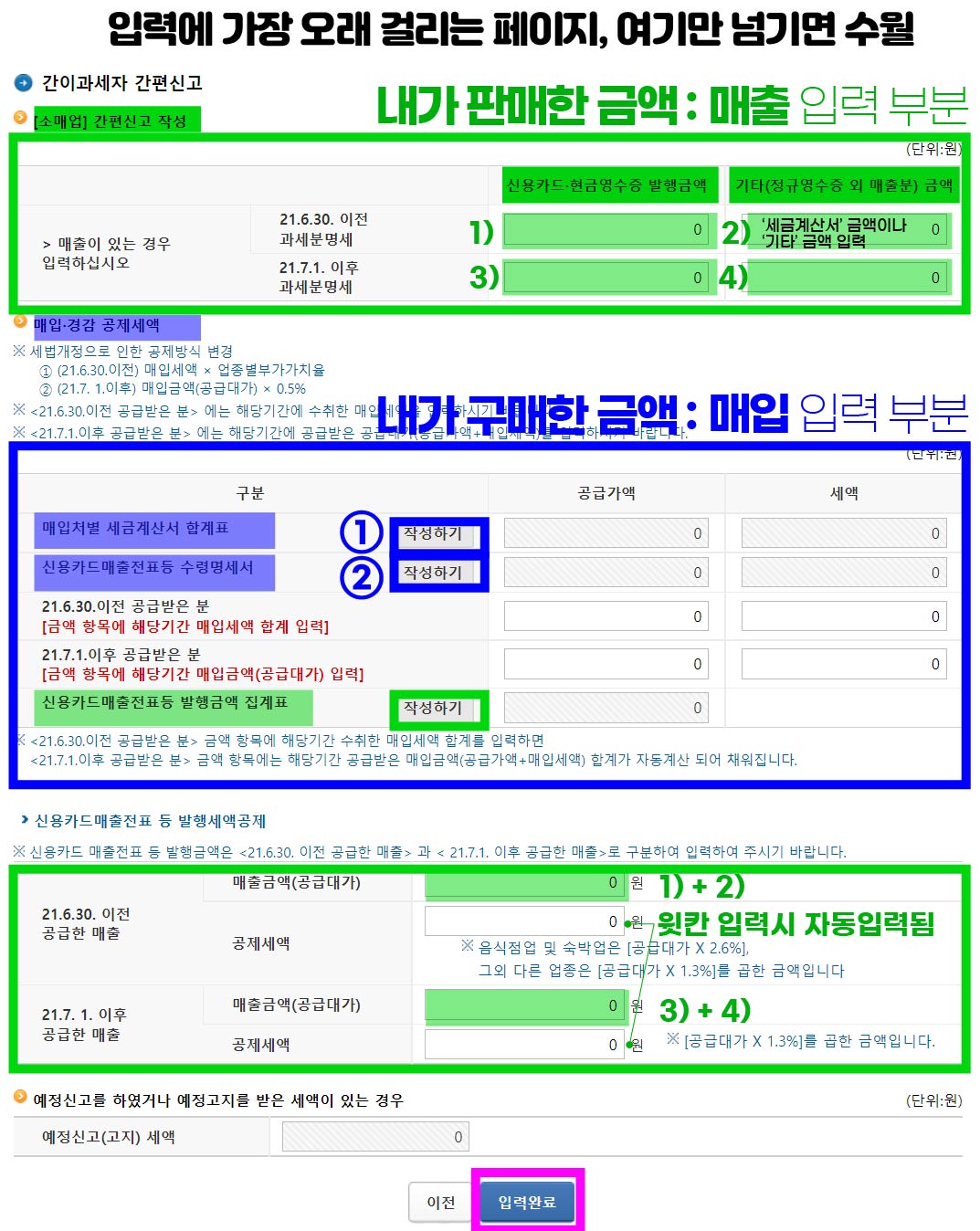
매우 복잡해보이지만 크게 나누면
상단은 '매출'입력 부분
하단은 '매입'입력 부분이다.
[소매업] 간편신고 작성
1),2),3),4) 만 채우면 된다. 원래는 윗줄 한 칸만 채우면 되는데 21년 7월1일 세금 징수율이 바뀌면서 21년 것은 두 기간으로 나누어 작성해야하는 것이다. (겁나 번거로움)
1),3) = 내가 쇼핑몰에서 판매한 금액 중 신용카드매출액과 현금영수증발행금액을 합쳐서 적는 곳이다.
2),4) = 내가 쇼핑몰에서 판매한 금액 중 세금계산서 발행액과 기타 금액을 합쳐서 적는 곳이다. 단, 간이과세자는 세금계산서 발행을 하지 않기에 '기타'금액만 적으면 된다.
기본적으로 이니시스, KCP 결제건은 홈택스에서 조회가 안돼서 네이버 스마트스토어와 쿠팡 자체에서 정리해서 제공하는 '정산관리' 내역을 신고자가 정리해서 입력해야한다. 다행히 쿠팡, 네이버 등은 정산관리 내역을 한 눈에 보이게 제공하므로 이 부분은 매우 간단하게 해결할 수 있다.
*쿠팡 윙 판매자센터 - [정산] - [부가세신고내역]
을 보면 신용카드매출액과 현금영수증 발행 매출, 기타 금액을 한 번에 볼 수 있다.
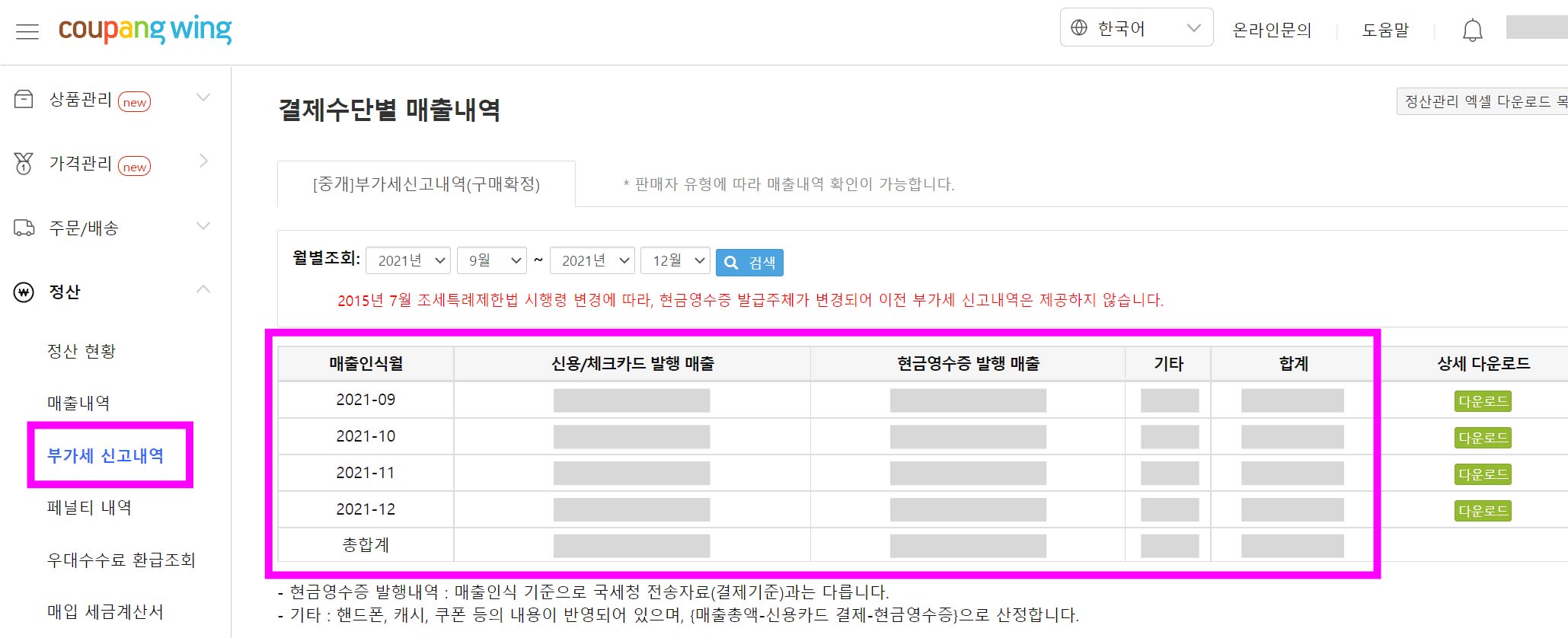
*네이버 스마트스토어센터 - [정산관리] - [부가세신고내역]
에도 신용카드매출액과 현금영수증, 기타 금액을 한 번에 볼 수 있다.

매입·경감 공제 세액
① 매입처별 세금계산서 합계표 [작성하기]
= 판매하며 지출한 비용에 대한 세금계산서. 발행받은 세금계산서가 있다면 [작성하기] 를 누를시 자동 입력됨 (쿠팡이나 스마트스토어에 매월 납부한 판매 수수료도 내가 쇼핑몰 운영을 위해 지출한 금액이므로 해당 세금계산서도 포함)

② 신용카드매출전표 등 수령명세서 [작성하기]
= 내가 쇼핑몰 운영을 위해 지출한 원재료 구입비나 위탁 물건 구입비 내역.
사업자신용카드를 홈택스에 등록하고 이것으로만 쇼핑몰 운영을 위한 구매를 했다면 홈택스에서 [조회하기] 버튼 하나로 불러와서 자동 입력되게 할 수 있고, 홈택스에 등록한 카드가 없이 그냥 개인 카드로 쇼핑몰 운영을 위한 지출을 했다면 해당 카드의 지출 내역 정보를 하나하나 입력해줘야한다. (진작에 사업자카드 하나 만들어 등록해놓을걸 ㅠ.. 부가세 셀프 신고하며 가장 시간이 많이 걸렸던 부분)
- 카드회원번호 : 쇼핑몰 운영을 위해 내가 사용한 신용/체크카드 번호 12자리 (홈택스에 등록되지 않은 카드)
- 공급자 (가맹점)사업자등록번호 : 내가 위탁(원재료)구매한 곳의 사업자등록번호 (도매꾹 한군데서 구매했어도 도매 판매자가 다 다르기에 따로 입력해야한다. ㅠ)
- 거래건수 : 한 사업자에게 구매한 건수
- 공급가액 : 판매가가 아닌 세액을 뺀 금액 (5천원에 샀다면 세액인 500원 제외한 4500원을 입력하면 된다)
- 세액 : 공급가액을 입력하면 자동 입력되므로 신경쓰지 않아도 된다.
[입력내용추가] 버튼 누르며 목록 추가
하단 [그 밖의 신용카드 부분]에 위의 목록이 자동 합산되어 입력됨

나는 사업용신용카드 등록을 안했지만 일부러 한 신용카드만 사용해서 그나마 입력이 수월했다. 그리고 그리 많은 판매가 일어나지 않은 덕분에(!)도 입력이 수월했다... ㅋㅋ
위 내용은 신용카드 매출전표를 보고 작성하자.
내가 쇼핑몰 운영을 위해 지출한 내역을 '신용카드 매출전표'로 각 사이트(내가 위탁 구매한)에서 다운로드 받아놓았다.
여기서 볼 것은 사업자등록번호와 공급가액만 찾아서 위의 표에 입력하면 된다.

신용카드매출전표 등 발행금액집계표
소매업 간편신고 부분에 작성한 쇼핑몰 매출내역인
신용카드 현금영수증 발행금액 + 기타(정규영수증 외 매출분)을 합산해서 적으면 된다.
이제 진짜 마지막!
소매업 간편신고 작성 부분에 입력했던
신용카드+현금영수증+기타 매출 금액 합산액을
21.06.30 이전 매출과
21.07.01 이후 매출로
나눠서 적으면 끝이다.
초록/ 파란 칸을 잘 맞춰 적어야
아래 팝업이 안 뜬다.
이 팝업이 계속 떠서 문제 해결하느라 오래걸렸다.

사실 매출 4800미만이라 부가세를 낼 일이
없어서 이해안되는건 대충 넘기긴했는데
납부할 부가세가 0으로 나온거 보면 제대로 한 것 같다.
암튼 위의 팝업은
아래 초록 부분들의 합계를
잘 맞춰서 적어내면 된다.

"귀하의 공제세액이 매출세액을 초과합니다"
아무 문제될거 없는 내용이다.
부가세는 매출세액에서 공제세액을 뺀 금액을 납부하는 것인데
공제세액이 더 많은건 문제될게 아무것도 없다.

월 매출 400만원 미만이라
납부할 세액 0원

수입금액명세
국세환급금 계좌신고
영세율 상호주의
는 해당하는 내용이 없다면
[신고서 입력완료]를 누르면 끝이다.
연 매출 4800만원 미만이라면
납부할 부가세가 0이다.
(그렇게 만드는 것 같다;)
매출세액과 공제세액이 같다면
매출세액 - 공제세액 = 부가세
이므로 이러나 저라나 0 이라는 숫자가
나와서 납부할 부가세는 없다.

별거없네!!!!
시간이 좀 걸려서 그렇지
무서워할거 하나도 없다.
(홈택스만 UI가 일반인에겐 너무 쫄리게 설계되어있는 것 같다..ㅋㅋ)
부가세 신고 완료!

부가세 셀프 신고 편하게 하는 방법
매입 내역 일일히 입력하는게 고되다.
홈택스에서 매출내역 한 번에 불러오기 하려면
은행 가서 사업자 카드 하나 만들어서
홈택스에 등록해놔야겠다.
내 개인용도의 신용카드, 체크카드로는
사업관련 물품 구입을 자제해야겠다.
그리고 쿠팡과 스마트스토어에만 판매하니
매출 내역 잡기가 쉬웠다. 쇼핑몰 운영은 우선 1~2개만
제대로 하는 것에 집중해야겠다.
뭐니뭐니해도
부가세 셀프 신고 하느라
하루 꼬박써도 되니까
올해는 더 많이 팔자!
'경제 돈' 카테고리의 다른 글
| [1] 종합소득세 홈택스 셀프 신고 필요 서류 종류와 준비 방법 (0) | 2022.04.12 |
|---|---|
| Google Adsense 애드센스 수익 지급용 계좌 등록 방법 (0) | 2022.02.21 |
| 5차 재난지원금 국민지원금 대상 카카오톡 확인법 알람신청까지 (0) | 2021.08.19 |
| 5차 재난지원금 대상 확정 기준과 지급시기 신청 기간 방법 (0) | 2021.08.18 |




댓글